OpenNebula ist eine kostenlose Open-Source-Cloud-Computing-Plattform, die zum Erstellen und Verwalten von Enterprise Clouds verwendet werden kann. Es ist einfach zu installieren, zu aktualisieren und von Administratoren zu bedienen. OpenNebula wurde speziell für die Virtualisierung von Rechenzentren und Cloud-Bereitstellungen auf Basis des KVM-Hypervisors entwickelt. Es kombiniert Container von Kubernetes oder Docker Hub und integriert mehrere Virtualisierungstechnologien, um Ihre Workload-Anforderungen zu erfüllen.
In diesem Tutorial zeigen wir Ihnen, wie Sie OpenNebula unter Debian 10 installieren und konfigurieren.
Voraussetzungen
- Ein frischer Debian 10 VPS auf der Atlantic.Net Cloud Platform
- Ein auf Ihrem Server konfiguriertes Root-Passwort
Schritt 1 – Atlantic.Net Cloud-Server erstellen
Melden Sie sich zunächst bei Ihrem Atlantic.Net Cloud Server an. Erstellen Sie einen neuen Server mit Debian 10 als Betriebssystem und mindestens 4 GB RAM. Stellen Sie über SSH eine Verbindung zu Ihrem Cloud-Server her und melden Sie sich mit den oben auf der Seite hervorgehobenen Anmeldeinformationen an.
Sobald Sie sich bei Ihrem Debian 10-Server angemeldet haben, führen Sie den folgenden Befehl aus, um Ihr Basissystem mit den neuesten verfügbaren Paketen zu aktualisieren.
apt-get update -y
Schritt 2 – MariaDB-Server installieren
OpenNebula verwendet MariaDB als Datenbank-Backend, daher müssen Sie es auf Ihrem Server installieren. Sie können es mit dem folgenden Befehl installieren:
apt-get install mariadb-server gnupg2 -y
Melden Sie sich nach der Installation mit dem folgenden Befehl bei der MariaDB-Shell an:
mysql
Erstellen Sie nach der Anmeldung eine Datenbank und einen Benutzer mit dem folgenden Befehl:
CREATE DATABASE opennebula; GRANT ALL PRIVILEGES ON opennebula.* TO 'oneadmin' IDENTIFIED BY 'password';
Leeren Sie als Nächstes die Berechtigungen und beenden Sie die MariaDB mit dem folgenden Befehl:
FLUSH PRIVILEGES; EXIT;
Schritt 3 – OpenNebula installieren
Laden Sie zuerst den GPG-Schlüssel herunter und fügen Sie ihn mit dem folgenden Befehl hinzu:
wget -q -O- https://downloads.opennebula.org/repo/repo.key | apt-key add -
Als nächstes fügen Sie das OpenNebula-Repository mit dem folgenden Befehl hinzu:
echo "deb https://downloads.opennebula.org/repo/5.12/Debian/10 stable opennebula" > /etc/apt/sources.list.d/opennebula.list
Aktualisieren Sie als Nächstes das Repository und installieren Sie OpenNebula mit dem folgenden Befehl:
apt-get update -y apt-get install opennebula opennebula-sunstone opennebula-gate opennebula-flow -y
Führen Sie nach der Installation von OpenNebula den folgenden Befehl aus, um andere erforderliche Abhängigkeiten zu installieren:
/usr/share/one/install_gems
Sie sollten die folgende Ausgabe erhalten:
Execution continues in 15 seconds ... Distribution "debian" detected. About to install these dependencies: * gcc * rake * libxml2-dev * libxslt1-dev * patch * g++ * libsqlite3-dev * libcurl4-openssl-dev * libssl-dev * default-libmysqlclient-dev * postgresql-server-dev-all * libzmq5 * libzmq3-dev * libaugeas-dev * ruby-dev * make Press enter to continue...
Drücken Sie die Eingabetaste, um die erforderlichen Abhängigkeiten zu installieren.
Schritt 4 – OpenNebula konfigurieren
Als nächstes müssen Sie die Datei /etc/one/oned.conf bearbeiten und Ihre Datenbankeinstellungen definieren.
nano /etc/one/oned.conf
Suchen Sie die folgenden Zeilen:
DB = [ BACKEND = "sqlite", TIMEOUT = 2500 ]
Und ersetzen Sie sie durch die folgenden Zeilen:
DB = [ BACKEND = "mysql", SERVER = "localhost", PORT = 0, USER = "oneadmin", PASSWD = "password", DB_NAME = "opennebula", CONNECTIONS = 25, COMPARE_BINARY = "no" ]
Speichern und schließen Sie die Datei und generieren Sie dann das oneadmin-Passwort mit dem folgenden Befehl:
cat /var/lib/one/.one/one_auth
Sie sollten die folgende Ausgabe sehen:
oneadmin:cask7QuowHym
Hinweis :Bitte merken Sie sich das obige Passwort, da Sie dieses Passwort benötigen, um sich bei OpenNebula anzumelden.
Schritt 5 – OpenNebula-Installation überprüfen
Starten Sie nun den OpenNebula-Dienst und ermöglichen Sie ihm, beim Systemneustart mit dem folgenden Befehl zu starten:
systemctl start opennebula opennebula-sunstone systemctl enable opennebula opennebula-sunstone
Verbinden Sie als nächstes den OpenNebula-Daemon und überprüfen Sie die Installation mit dem folgenden Befehl:
su - oneadmin -c "oneuser show"
Sie sollten die folgende Ausgabe erhalten:
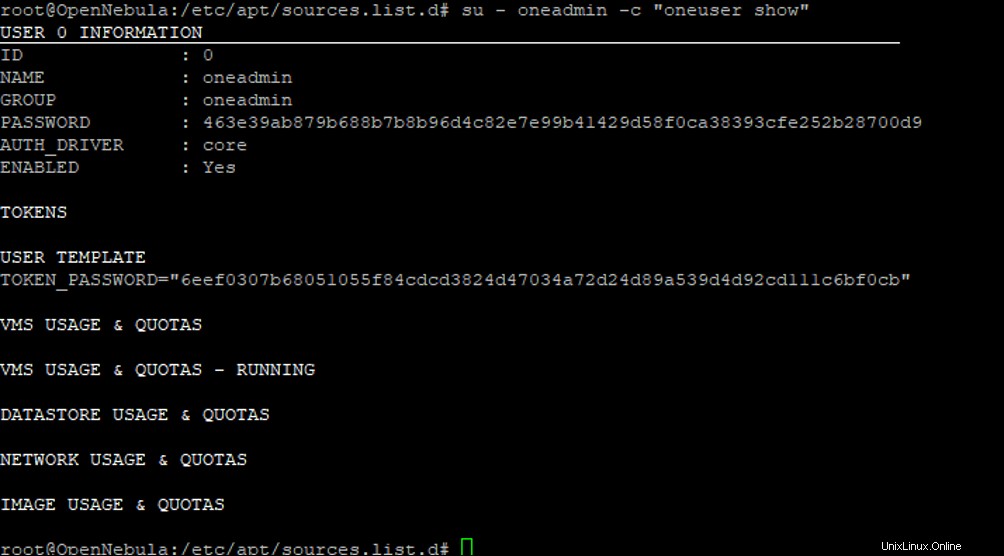
Schritt 6 – Greifen Sie auf die OpenNebula-Web-Benutzeroberfläche zu
Öffnen Sie nun Ihren Webbrowser und greifen Sie über die URL http://your-server-ip:9869 auf die OpenNebula-Weboberfläche zu . Sie sollten die Anmeldeseite von OpenNebula sehen:
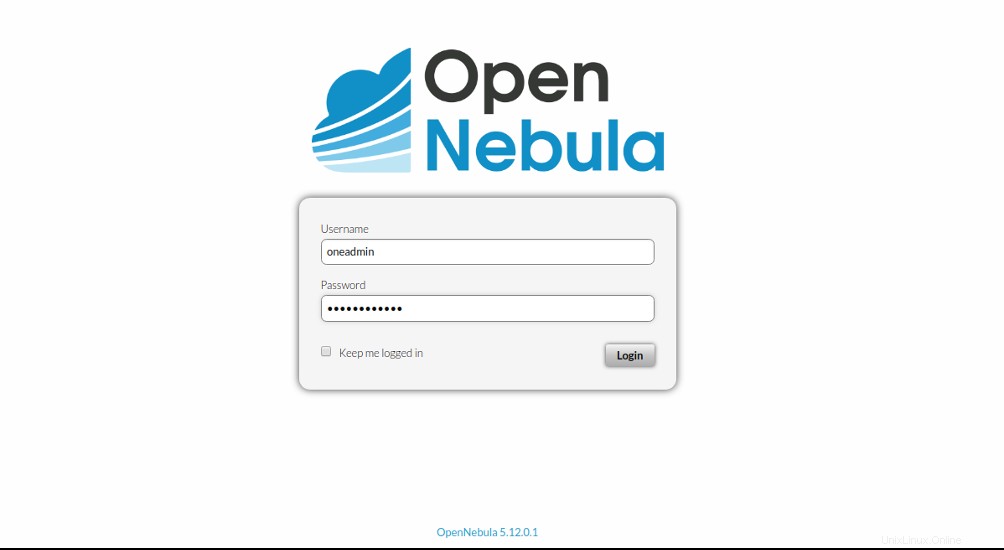
Geben Sie Ihren Admin-Benutzernamen und Ihr Passwort ein und klicken Sie auf Anmelden Taste. Sie sollten das OpenNebula-Dashboard auf der folgenden Seite sehen:
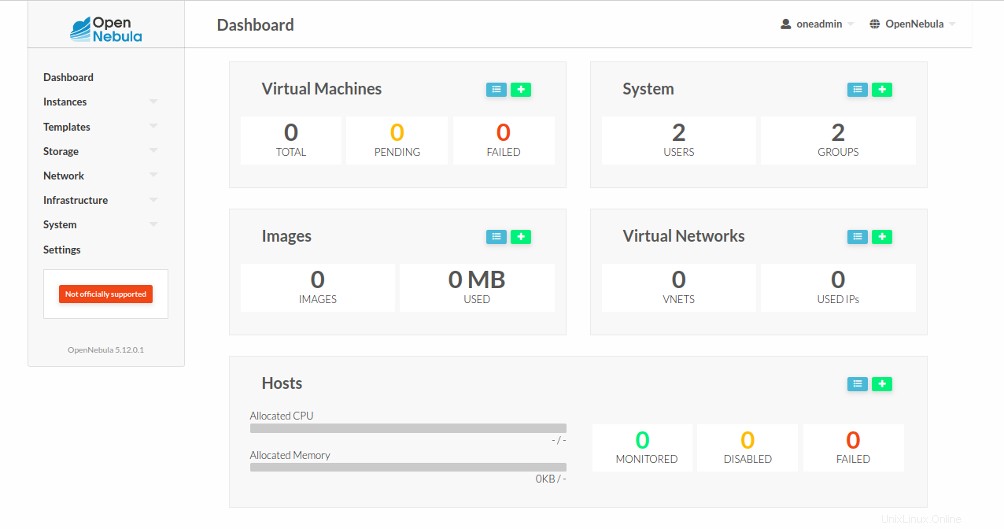
Schlussfolgerung
Herzliche Glückwünsche! Sie haben OpenNebula erfolgreich auf dem Debian 10-Server installiert und konfiguriert. Jetzt können Sie KVM auf einem anderen System installieren, KVM-Knoten zu OpenNebula hinzufügen und mit der Erstellung Ihrer ersten virtuellen Maschine über das OpenNebula-Dashboard beginnen. Testen Sie noch heute OpenNebula auf VPS-Hosting von Atlantic.Net!